Ali nenehno spreminjate obseg vhodnih podatkov v Excelovi preglednici, ko so na voljo novi podatki? Če je odgovor pritrdilen, potem samoposodabljanje Excelovih grafikonov prihrani veliko časa. Grafikoni vam pomagajo pri sprejemanju odločitev na podlagi dejstev v Excelu. So prijetna sprememba od strmenja v podatke in stolpce. Pomagajo tudi pri procesu odločanja, saj vam omogočajo ogled rezultatov, kjer so morda potrebne izboljšave. Težava pri ravnanju s podatki in grafikoni je, da se morate nenehno vračati na grafikon in ga posodabljati za nove podatke. Ustvarjanje grafikonov v Microsoft Excelu se morda zdi zastrašujoče, vendar je preprosto in lahko celo naredite takšnega, ki se samodejno posodablja.
V tem članku vas bomo vodili, kako narediti grafikon v Excelovih preglednicah, ki se bo samodejno posodobil, ko boste morali dodati nove podatke.
Koraki pri ustvarjanju samoposodabljajočih se grafikonov
Uporabili bomo primer, da pokažemo, kako ustvariti samoposodabljajočo se preglednico Excel. Za to ustvarjam preglednico, ki bo spremljala število prodanih izvodov v knjigarni.
1. korak: Ustvarjanje Excelove preglednice
1. Odprite Excel. Kliknite na Datoteka > Novo > Prazen delovni zvezek ali predloga.
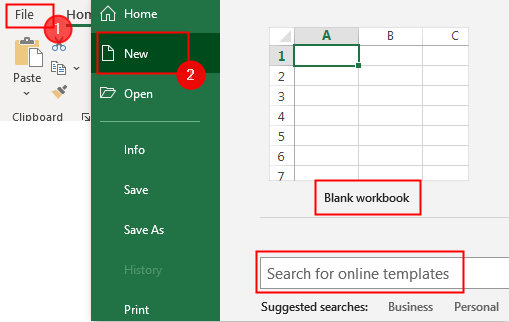
2. Zdaj začnite vnašati svoje podatke in ustvarite preglednico. Končna preglednica bo videti kot spodaj.

OPOMBA: Ko vnesete podatke, se prepričajte, da ima vsak stolpec glavo. Glave tabele in grafikona so ključnega pomena za označevanje podatkov.
2. korak: Ustvarjanje tabele.
Zdaj morate izvorne podatke oblikovati v tabelo. Če želite to narediti,
1. Izberite celico v podatkih, Pojdi Oblikujte kot tabeloin kliknite poljubno obliko, ki jo želite.
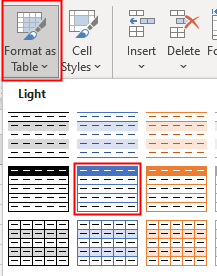
2. Pojavi se pojavno okno, pustite vse tako in kliknite V REDU.

3. Zdaj se izvorni podatki pretvorijo v tabelo, prikazano spodaj.

3. korak: Vstavite grafikon
1. Izberite celotno tabelo, pojdite Vstavi > Priporočeni grafikoni.
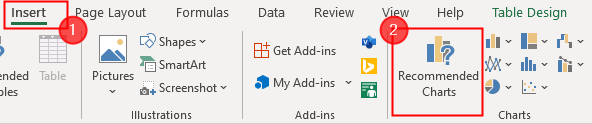
2. Izberite želeno vrsto in kliknite v redu.
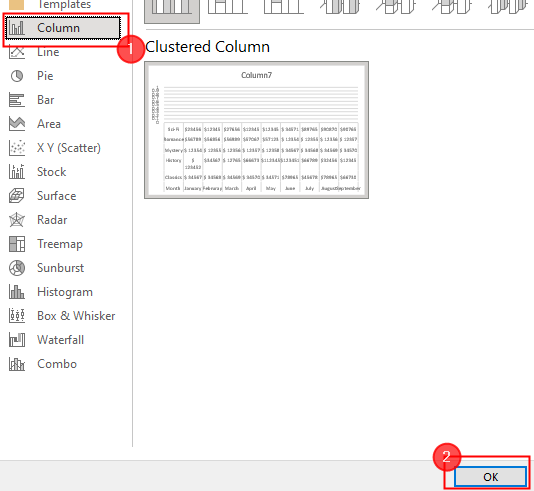
3. Zdaj je grafikon ustvarjen in je prikazan poleg vaše tabele.
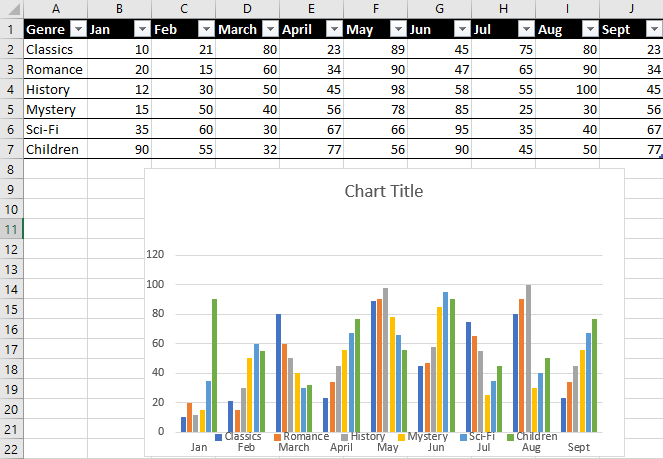
4. korak: Vnesite nove podatke
Z dodajanjem svežih podatkov v tabelo lahko zdaj vidimo, kako dobro deluje naš grafikon. Na srečo je to najbolj preprost korak postopka.
Preprosto dodajte še en stolpec na desno od obstoječega grafikona, da dodate nove podatke. Ker je oblikovanje prejšnjih stolpcev ohranjeno v Excelovi tabeli, se bo vaš datum samodejno ujemal s tem, kar ste vnesli do zdaj.
Os X vašega grafikona bi morala biti že prilagojena, da bo ustrezala novemu vnosu. Zdaj lahko vnesete vse svoje nove podatke in grafikon se bo takoj posodobil z novimi podatki.
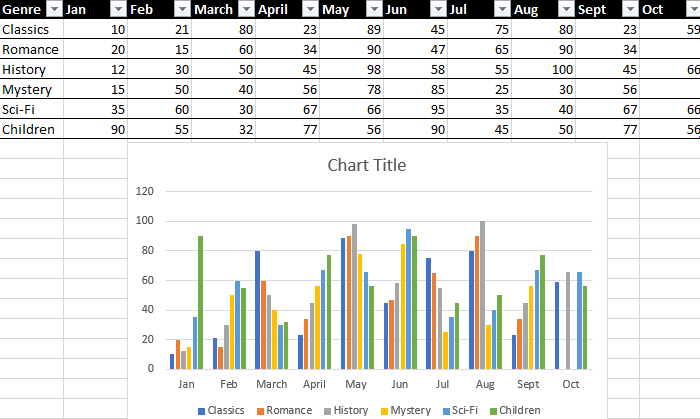
Možnost izdelave listov, ki se samodejno posodabljajo in vam prihranijo čas, je ena najzmogljivejših funkcij programa Microsoft Excel. To je lahko tako preprosto kot izdelava osnovnega samoposodabljajočega grafikona, kot je prikazano tukaj.
To je vse.
Upam, da je ta članek informativen. Spodaj komentirajte svojo izkušnjo.
Hvala za branje.


